在日常使用电脑的过程中,我们时常会遇到系统出现问题或需要重装系统的情况。这时,拥有一个可靠的PE系统是非常必要的。本文将介绍如何使用U盘制作PE系统,...
2025-06-22 196 盘制作系统
在电脑使用过程中,有时我们需要重新安装操作系统,而使用U盘制作Win10系统安装盘是一种方便且高效的方式。本文将详细介绍如何使用U盘制作Win10系统安装盘的方法及步骤。
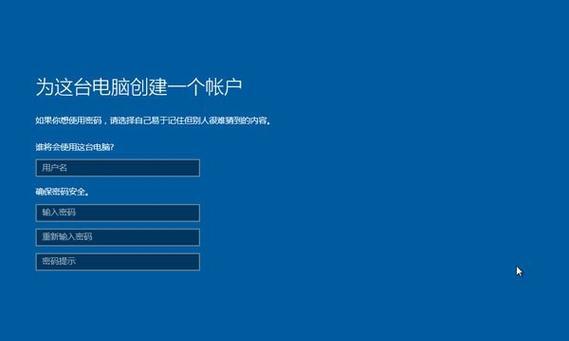
一、准备工作:获取所需材料
1.确保你有一台运行正常的电脑。
2.一根容量不小于8GB的U盘。
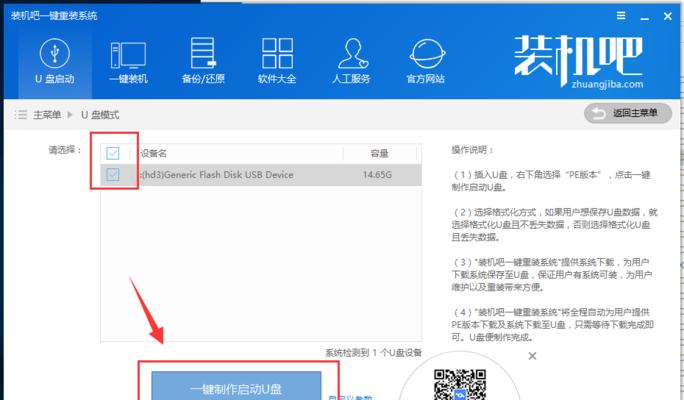
3.一个可用的Win10系统镜像文件。
二、格式化U盘:确保U盘空白
1.插入U盘到电脑的USB接口。
2.打开“我的电脑”,找到U盘的盘符。
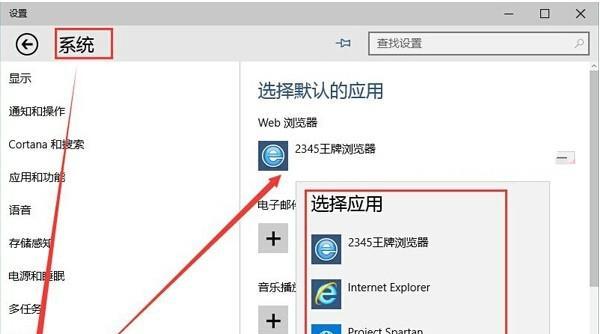
3.右键点击U盘盘符,在弹出菜单中选择“格式化”。
4.在格式化选项中选择“快速格式化”,点击“开始”进行格式化。
三、下载并运行WindowsUSB/DVD下载工具
1.打开浏览器,搜索并下载WindowsUSB/DVD下载工具。
2.安装并运行该工具。
3.点击“浏览”,选择之前下载好的Win10系统镜像文件。
4.在界面中选择“USB设备”,点击“下一步”。
四、选择U盘并开始制作
1.在下拉菜单中选择你刚才格式化的U盘。
2.点击“开始制作”按钮,开始制作Win10系统安装盘。
3.等待制作过程完成,期间不要移动U盘或断开连接。
五、修改电脑启动顺序:设置U盘为启动优先
1.重新启动电脑,同时按下F2或者DEL键进入BIOS设置界面。
2.在BIOS设置界面中,找到“Boot”或者“启动”选项。
3.将U盘移动到启动顺序的首位,确保U盘为第一启动设备。
4.保存设置并退出BIOS。
六、安装Win10系统:从U盘启动
1.重启电脑,此时会从U盘启动。
2.按照屏幕提示,选择语言、键盘布局等设置项。
3.点击“安装”按钮,开始安装Win10系统。
4.按照提示完成系统安装。
七、系统初始化:设置个人喜好
1.完成系统安装后,根据个人喜好进行系统初始化设置。
2.输入用户名和密码,设置登录信息。
3.选择网络连接方式,并完成网络设置。
4.根据需要,进行其他系统初始化设置。
八、更新系统和驱动:保持系统最新
1.安装完系统后,通过WindowsUpdate进行系统更新。
2.下载并安装最新的驱动程序,确保电脑硬件正常运行。
3.检查并安装所需的软件和应用程序。
九、备份重要数据:防止数据丢失
1.在使用Win10系统期间,定期备份重要文件和数据。
2.使用备份工具或云存储服务,将重要数据存储在安全的地方。
3.避免使用不可靠的软件或下载不明来源的文件。
十、优化系统性能:提升电脑速度
1.清理临时文件和垃圾文件,释放磁盘空间。
2.定期进行磁盘碎片整理,提高系统性能。
3.禁止开机自启的不必要程序,减少系统开机时间。
十一、安装常用软件:满足个人需求
1.根据个人需求,下载并安装常用的软件和应用程序。
2.注意下载来源的可靠性,避免安装恶意软件或插件。
3.安装完毕后,对软件进行更新并进行必要的设置。
十二、网络和安全设置:保护个人信息
1.设置防火墙和杀毒软件,保护电脑安全。
2.配置网络设置,保护个人信息的隐私。
3.使用强密码和定期更换密码,增加账户安全性。
十三、解决常见问题:系统故障排除
1.学会使用系统自带的故障排除工具。
2.在遇到问题时,查询相关的解决方案和故障排除方法。
3.定期备份数据,以防系统崩溃或无法启动。
十四、了解系统更新:跟上最新版本
1.定期关注Windows官方网站,了解系统的最新更新。
2.下载并安装最新的系统补丁和安全更新。
3.避免使用盗版或未授权的操作系统。
十五、U盘制作Win10系统,轻松安装快速上手
通过使用U盘制作Win10系统安装盘,我们可以方便地进行系统安装和更新,同时还能提升电脑性能并保护个人信息的安全。跟随本文所述步骤,你可以轻松上手并享受到Win10系统带来的便利和快速响应。记住定期备份数据和保持系统的最新更新是长期使用电脑的关键。
标签: 盘制作系统
相关文章
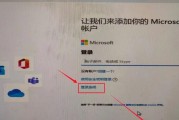
在日常使用电脑的过程中,我们时常会遇到系统出现问题或需要重装系统的情况。这时,拥有一个可靠的PE系统是非常必要的。本文将介绍如何使用U盘制作PE系统,...
2025-06-22 196 盘制作系统
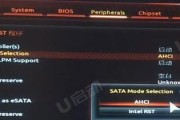
在现代社会中,我们越来越依赖计算机来完成各种任务。但是,传统的台式机或者笔记本电脑往往不够便携,不能满足我们对于随时随地使用的需求。而技嘉公司推出的U...
2025-05-03 178 盘制作系统

Win7系统是一个备受欢迎的操作系统,然而很多人可能不知道如何进行系统安装。本文将向大家详细介绍如何使用U盘制作Win7系统,帮助大家轻松安装自己的操...
2024-10-30 222 盘制作系统
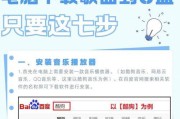
在电脑使用过程中,难免会遇到系统出现问题或需要安装新的操作系统的情况。而使用U盘制作电脑系统是一个快速、方便且可靠的方法。本文将为您介绍如何利用U盘进...
2024-10-22 264 盘制作系统
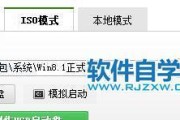
在现代社会,计算机操作系统的安装与维护是每个电脑用户必须掌握的技能之一。而在众多操作系统中,Win10因其稳定性与用户友好性备受青睐。本文将详细介绍如...
2024-01-22 268 盘制作系统
最新评论